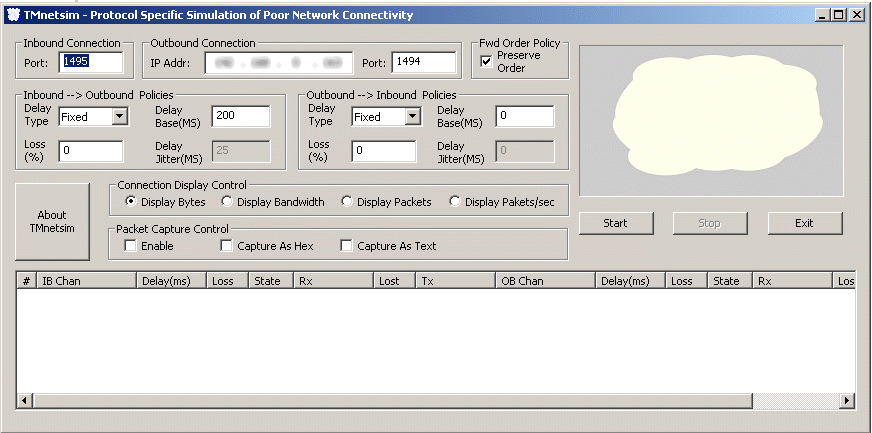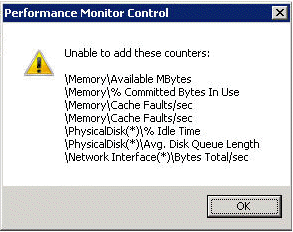Pour visualiser une latence dans une session ICA on a EdgeSight et pour les plus pauvres d’entre nous perfmon (et aussi HDX Monitor) avec les compteurs “Latence – Dernière enregistrée”, “Latence – écart de session”, “Latence – moyenne de session”, mais que donnent les valeurs de latence remontées visuellement dans une application publiée ?
TMnetsim (ça fait deux ans qu’on s’en sert et on fait le billet seulement maintenant 🙁 ) permet de simuler une latence (en jouant le rôle de proxy) pour se connecter à une application publiée (par exemple), outre que TMnetsim est gratuit, il est portable et très simple d’utilisation.
- Télécharger TMnetsim et déziper dans un dossier son contenu
- Créer un fichier ica custom permettant de lancer une application publiée (avec Citrix Quick Launch par exemple)
- Modifier le fichier ica afin de faire pointer la partie adresse sur le serveur hébergeant TMnetsim et ajouter un port TCP comme par exemple 1495
- Lancer TMnetsim.exe et renseigner le l’IP du serveur XenApp et les ports Inbound (dans notre cas 1495) et le port Outbound (1494), rentrez la latence que vous souhaitez dans le champ Delay Base (MS) puis cliquez sur le bouton Start (vous pouvez aussi choissir le type de Delay).
- Double cliquez sur le fichier ICA précédemment crée et modifié
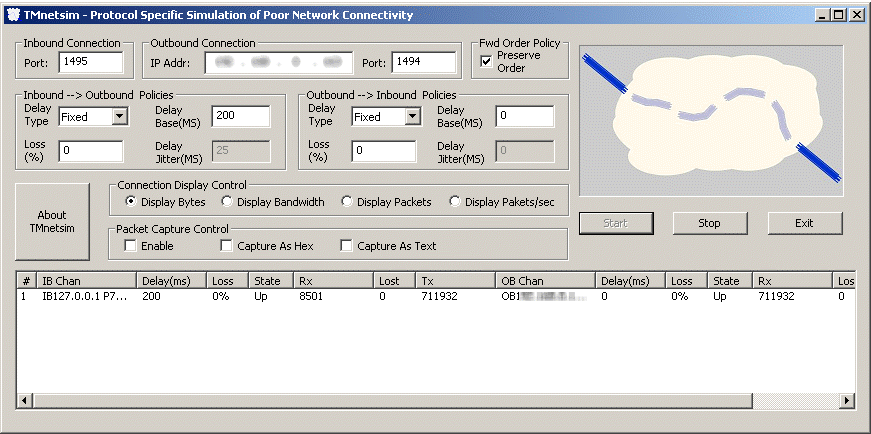 On constate bien que la connection ICA passe par TMnetsim
On constate bien que la connection ICA passe par TMnetsim
Il ne vous reste plus qu’a constater par vous même les effets de la latence au sein de votre application publiée 😉 .
Quelques liens sur TMnetsim :
http://www.tmurgent.com/appv/index.php/87-tools/performance-tools/177-tmnetsim-quick-and-easy-network-simulation-tool
https://4sysops.com/archives/free-tmnetsim-network-simulator-simulate-network-latency-and-packet-loss/